Spotify Clear Queue: Cómo borrar la cola de Spotify
Los amantes de la música han estado tan enamorados de Spotify a través de las diversas funciones que tiene. Una de las características sorprendentes que tiene es la opción Play Queue, en la que puede hacerle saber qué Spotify reproducirá para usted a continuación. En este artículo, hablaremos de Cola clara de Spotify y procedimientos sobre cómo hacerlo.
Para algunos, escuchar las mismas canciones o canciones que Spotify le sugerirá puede ser bueno, ya que consumirá menos tiempo y esfuerzo, pero la mayoría de la gente hubiera querido comenzar el día de la mejor manera escuchando nuevas canciones. Si eres de los que quieren tomar un soplo de aire fresco, prepara tus bolígrafos y abre los ojos mientras hablamos sobre la cola clara de Spotify y todas las demás cosas que necesitas saber al respecto.
Guía de contenido Parte 1. ¿Dónde está la cola en Spotify?Parte 2. ¿Cómo borro mi cola en Spotify?Parte 3. Bono: Escuche canciones de Spotify sin Premium
Parte 1. ¿Dónde está la cola en Spotify?
Para poder ver donde el Spotify Limpiar la cola es, abra la aplicación Spotify en su computadora Mac o Windows. A continuación, verá el icono de cola que se encuentra en la parte inferior derecha de la pantalla.
Al hacer clic en dicha pestaña, se abrirá la cola de reproducción de Spotify. La sección Play Queue le mostrará la cola en sí y el historial de la cola. Mostrará el "Now Playing" y el siguiente en la cola. También tiene el botón “Borrar” si hay un evento que quieres eliminar todas las canciones que tienes en tu cola.
Parte 2. ¿Cómo borro mi cola en Spotify?
Hay varias formas en que puede hacer la cola clara de Spotify, puede haber diferentes formas según el dispositivo que utilizará. Los discutiremos en esta parte de este artículo.
Borrar la cola de Spotify en Windows / Mac PC
Spotify tiene una aplicación tanto en Windows como en Mac PC, a diferencia de la aplicación Spotify en dispositivos móviles como iOS y Android, el cliente de escritorio de Spotify tiene una pestaña "Borrar" para poder eliminar todas las canciones que están presentes en la cola de reproducción actual.
- Inicie la aplicación Spotify en su computadora Windows o Mac.
- Luego, haga clic en el ícono de Cola en la parte inferior derecha y esto abrirá la Cola de reproducción de Spotify.
- Para poder eliminar las canciones que están en la cola, haga clic en el botón “Borrar” que aparecerá en la fila donde puede ver el “Siguiente en la cola” que se puede encontrar en la pantalla Play Queue.
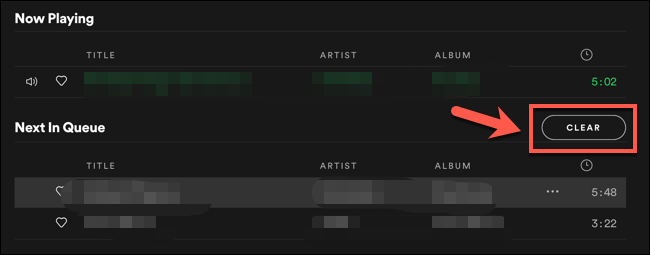
Si sigue estos pasos para borrar la cola de Spotify, se eliminarán todas las canciones de su cola de reproducción y esto permitirá que Spotify reproduzca canciones directamente desde el álbum o la lista de reproducción que está escuchando o el álbum que desea.
Borrar la cola de Spotify en Android / iOS
Para poder borrar la cola de Spotify en Android / iOS, primero debe abrir su dispositivo y luego iniciar Spotify.
Usando Android
- Proceda a la pantalla de reproducción actual eligiendo el título de la canción que se puede ver en la parte inferior de la pantalla. Vaya a “Inicio”, luego a “Buscar” y luego a las pestañas de “Su biblioteca”.
- Una vez que esté en la pantalla de reproducción, haga clic en el icono de cola que se encuentra en la esquina inferior derecha de la pantalla. En caso de que esté utilizando una versión anterior de Spotify, el icono de cola se encuentra en la esquina superior derecha de la pantalla.
- Luego, tendrás que eliminar manualmente todas las canciones en tu Cola de reproducción. Después de seleccionar todas las canciones, haga clic en "Eliminar" que se encuentra en la esquina inferior izquierda. Ahora se eliminarán todas las canciones de la cola de reproducción.
Usando iOS
También está disponible en las versiones de Spotify para iPad y iPhone. Estos son los pasos que debe seguir.
- Inicie la aplicación Spotify y vaya a la pantalla de reproducción actual tocando el título de la canción que se encuentra en la parte inferior de la pantalla de inicio de Spotify.
- En la pantalla de reproducción, haga clic en el botón de cola que se encuentra en la parte inferior derecha de la pantalla. Te dará la lista de canciones que ya está en la cola.
- También debe seleccionar manualmente todas las canciones que desee, igual que lo que hemos discutido al usar un teléfono o dispositivo Android.
- Una vez que se seleccionen todas las canciones que desea eliminar, toque la opción "Eliminar" para poder borrar la cola de Spotify.
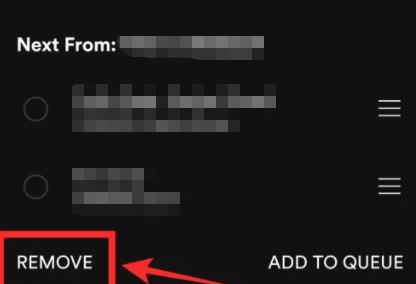
Borrar cola en Spotify Web Player
Si desea borrar la cola de Spotify usando el reproductor web, hay una forma especial de hacerlo. No es lo mismo que tienes que hacer con Android, iOS y Windows / Mac PC. Lo que tienes que hacer es reproducir la última pista que aparece en la cola, haz doble clic en ella para eliminar todas las pistas.
Parte 3. Bono: Escuche canciones de Spotify sin Premium
Ahora, hablemos de la mejor parte de este artículo, una forma asombrosa en la que puedes escuchar canciones ilimitadas incluso sin el Cuenta privilegiada. Es un gran socio cuando se trata de todas sus necesidades de conversión. Este convertidor profesional que es conocido por ser el AMúsicaSoft Spotify Music Converter es el mejor en el que puede confiar cuando se trata de todas sus necesidades musicales. Aquí están las otras cosas que debe saber sobre AMusicSoft Spotify Music Converter.
- Ahora podrá ahorrar mucho de su valioso tiempo al optar por utilizar este convertidor profesional; con el uso de AMusicSoft Spotify Music Converter, no es necesario que ingrese manualmente las canciones que desea convertir. Incluso puedes seleccionar un álbum o una lista de reproducción específicos y convertirlos en cuestión de minutos.
- Ahora puede elegir entre una lista de tipos de archivos de salida cuando elige utilizar AMusicSoft Spotify Music Converter. Desde WAV, MP4, WA3 e incluso FLAC, y mucho más, puede tenerlo todo en cuestión de minutos.
- Ahora puedes ahorrar mucho dinero que gastas en pagar tus suscripciones mensuales con el uso de AMusicSoft Spotify Music Converter, ahora puedes tener las canciones para el resto de tu vida, también puedes convertir muchas canciones para tantas como quieras, en cualquier momento y en cualquier lugar que desees. Por ejemplo, puedes convertir canciones de Spotify a MP3.
- Los problemas que pueda encontrar que impliquen la gestión de derechos digitales (DRM) o cualquier otro tipo de restricciones técnicas ya no serán un problema si elige utilizar este convertidor profesional. Puede eliminar la protección DRM de las canciones de Spotify.
- AMúsicaSoft Spotify Music Converter Tiene pasos sencillos y es muy fácil de usar y entender.
La gente también Leer
- Cómo crear una lista de reproducción de Spotify: la guía simplificada
- Spotify para Chromebook: una guía sobre cómo usarlo
- Temporizador de Spotify: todo lo que necesita saber
- Cómo copiar una lista de reproducción en Spotify: cuáles son los pasos
- Cómo evitar que Spotify se abra al iniciar
- Paquete de Spotify y Hulu: algo que debes saber
- Spotify sin anuncios: lo que necesita aprender
- Cómo hacer una copia de seguridad de las listas de reproducción de Spotify: una guía para ti
Robert Fabry es un apasionado del blog y un entusiasta de la tecnología que tal vez pueda contagiarte algunos consejos. También siente pasión por la música y ha escrito para AMusicSoft sobre estos temas.